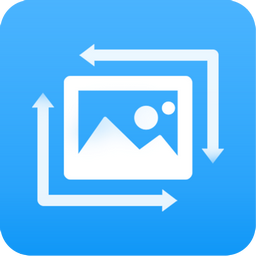赤兔图片转换器转换图片格式的方法
- 时间:2020-12-10 13:40
- 来源:下载吧
- 编辑:longnian
赤兔图片转换器是一款功能强大的图片格式转换软件,该软件界面直观友好,功能也十分强大,不仅可以帮助用户转换图片格式,还可以对图片进行压缩、旋转、裁剪等操作。我们在日常生活中常常需要转换图片格式,比如在上传图片到一些平台上的时候,如果图片格式与平台要求的格式不一致,就需要转换图片格式。而这款软件在转换图片格式方面非常出色。那么接下来小编就给大家详细介绍一下赤兔图片转换器转换图片格式的具体操作方法,有需要的朋友可以看一看并收藏起来。

方法步骤
1.首先打开软件,我们在界面左上方找到“万能图片转换”选项,点击该选项再进行下一步操作。
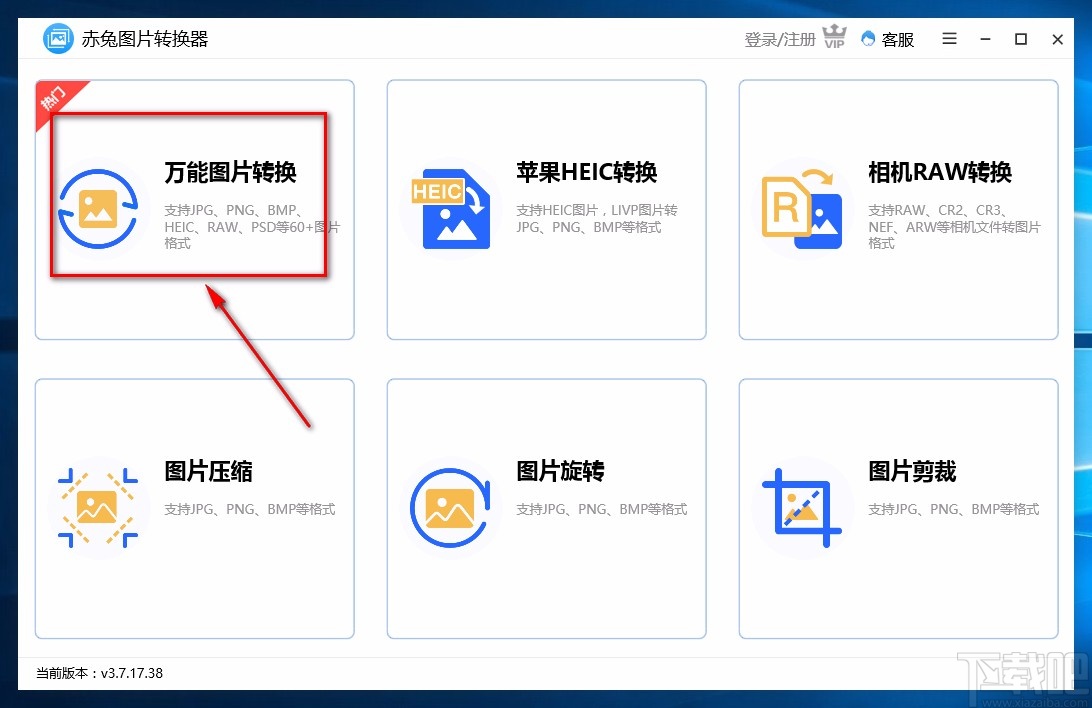
2.接着在界面上找到蓝色的“添加文件”按钮,我们点击该按钮就可以进入到文件添加页面。
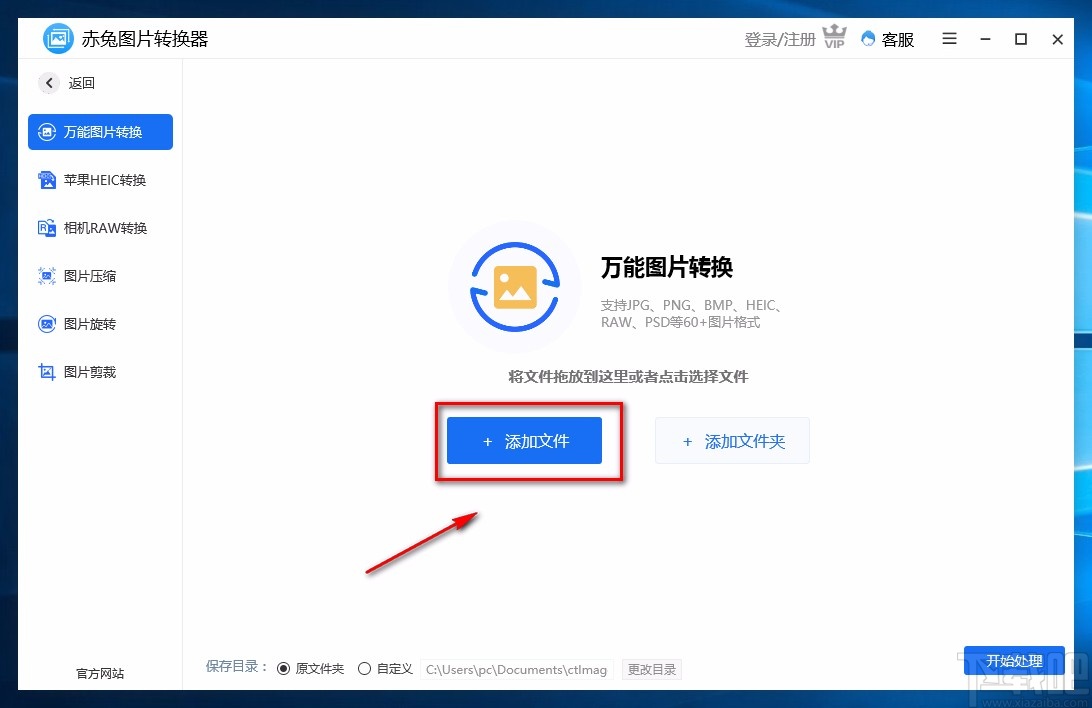
3.在文件添加页面中,我们选中需要转换格式的图片文件后,再点击页面右下角的“打开”按钮即可。
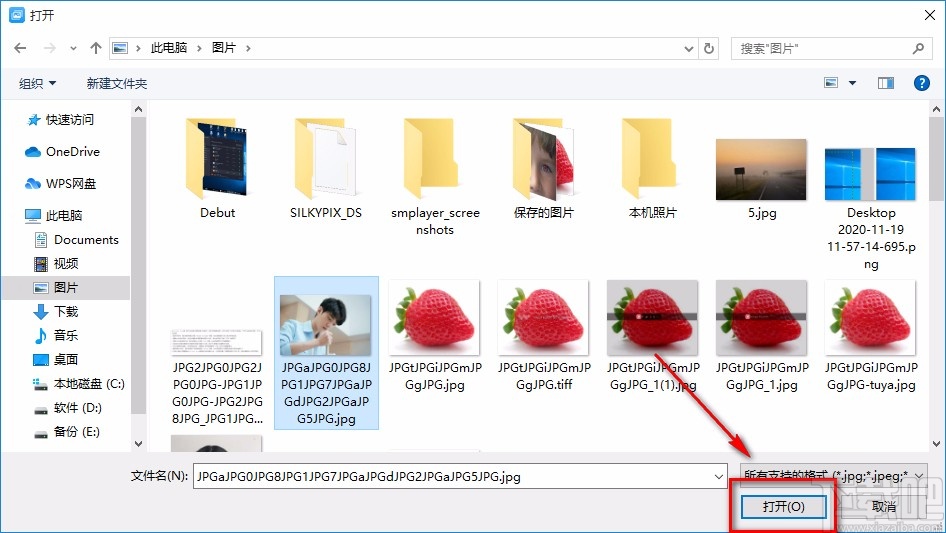
4.将图片添加到软件后,我们在界面左下方找到“输出格式”选项,点击该选项后面的下拉按钮,在下拉框中选择图片的输出格式。
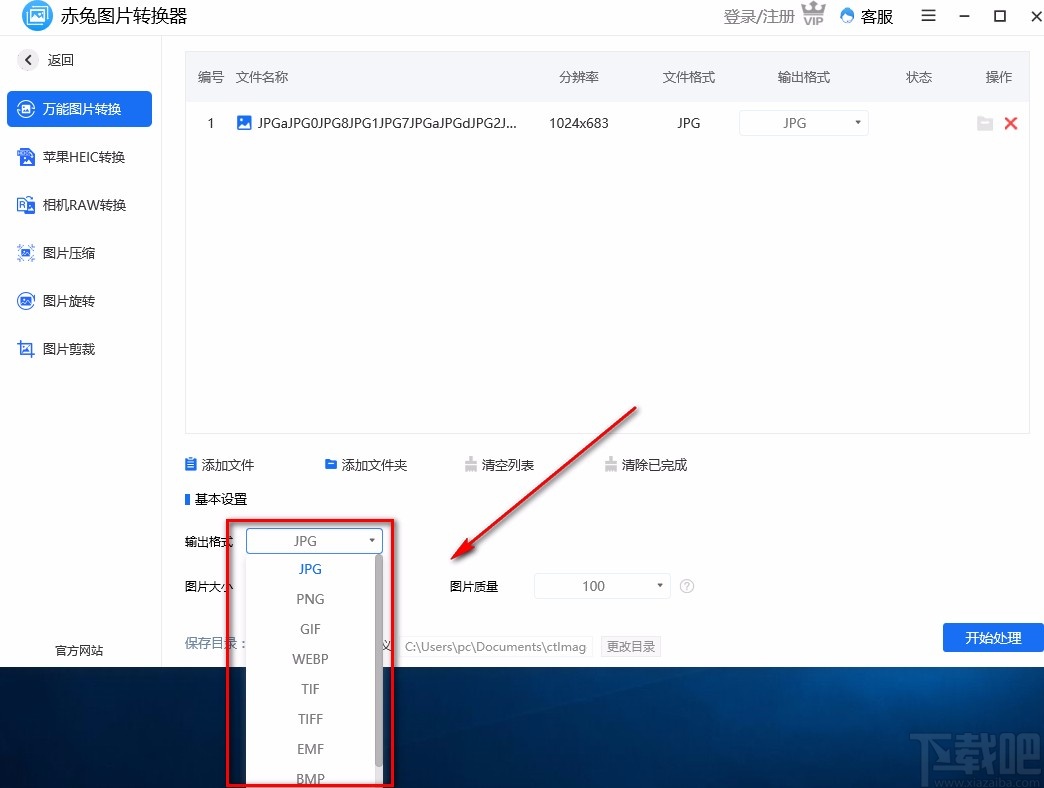
5.然后在界面下方找到“图片大小”和“图片质量”两个选项,我们分别点击两个选项后面的下拉按钮,在下拉框中对这两个参数进行设置。
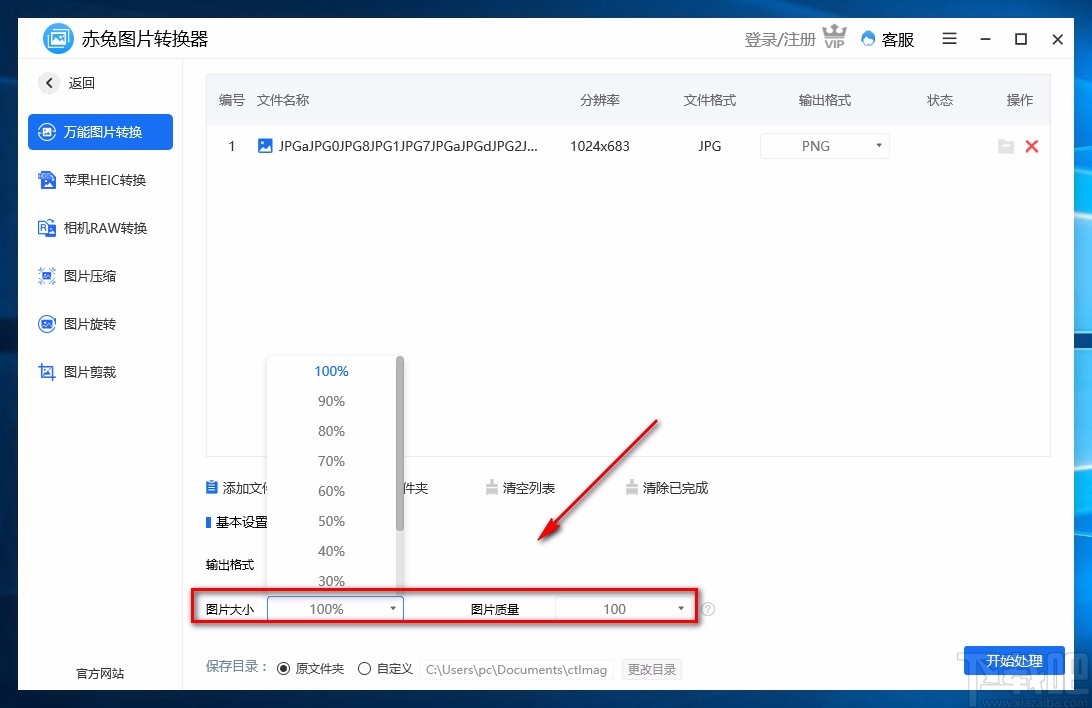
6.接下来在界面底部找到“保存目录”选项,根据自己的需要在其后面选择保存目录;如果选择“自定义”选项,则还要点击后面的“更改目录”按钮设置文件的保存位置。

7.完成以上所有步骤后,我们在界面右下角找到蓝色的“开始处理”按钮,点击该按钮就可以开始转换图片格式了。
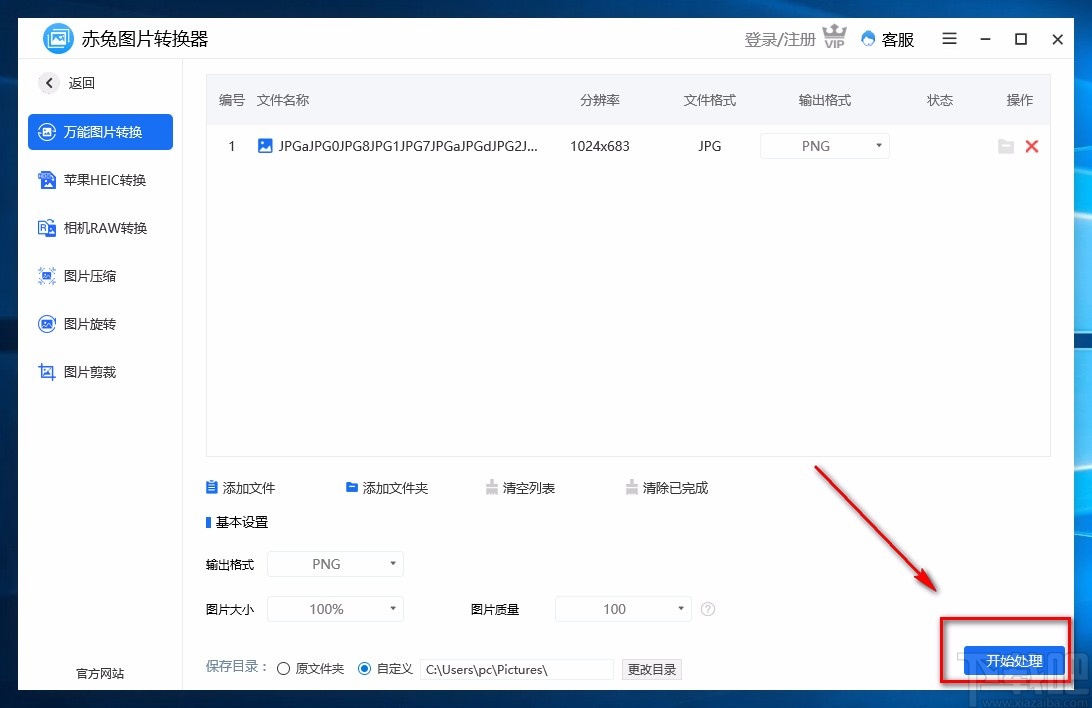
8.图片格式转换的速度非常快;转换成功后,我们在界面上方就可以看到转换的状态是“成功”状态,如下图所示,大家可以作为参考。
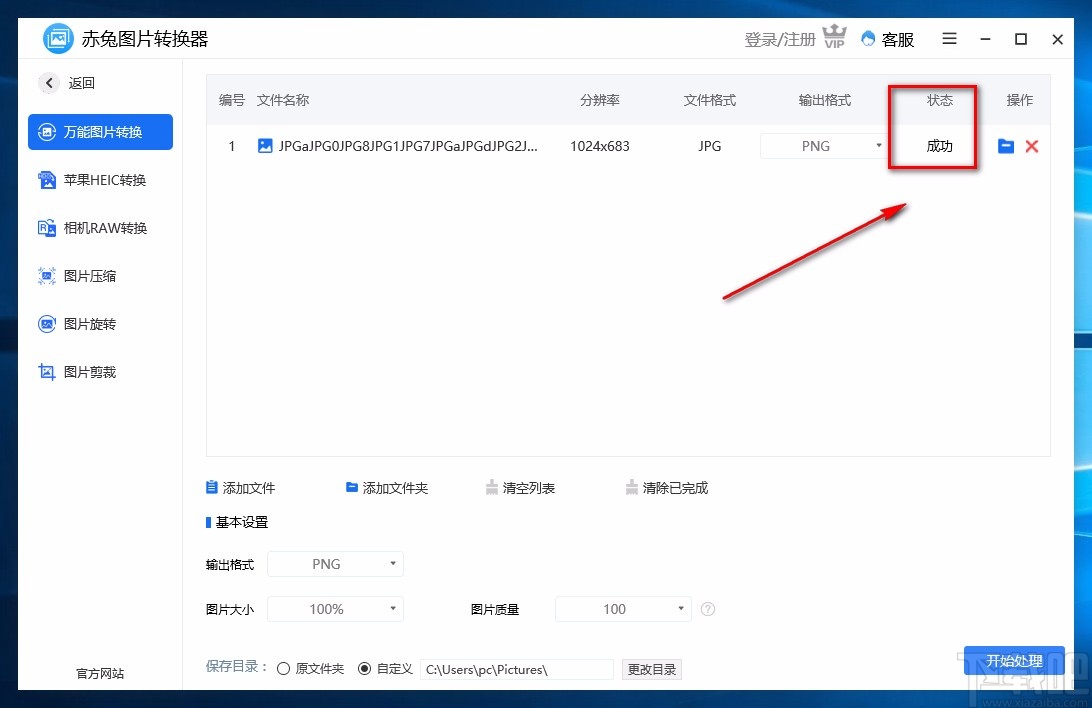
以上就是小编给大家整理的赤兔图片转换器转换图片格式的具体操作方法,方法简单易懂,有需要的朋友可以看一看,希望这篇教程对大家有所帮助。
最近更新
-
 淘宝怎么用微信支付
淘宝怎么用微信支付
淘宝微信支付怎么开通?9月5日淘宝公示与微信
- 2 手机上怎么查法定退休时间 09-13
- 3 怎么查自己的法定退休年龄 09-13
- 4 小红书宠物小伙伴怎么挖宝 09-04
- 5 小红书AI宠物怎么养 09-04
- 6 网易云音乐补偿7天会员怎么领 08-21
人气排行
-
 格式工厂视频转换失败解决经验
格式工厂视频转换失败解决经验
格式工厂视频文件转换失败解决经验,有时下载视频文件的时候老是
-
 格式工厂显示“Error 0x1:函数不正确”
格式工厂显示“Error 0x1:函数不正确”
格式工厂显示“Error0x1:函数不正确”,很多时候我们在转东西的时
-
 如何用NERO刻录APE&FLAC无损音频 nero刻录软件怎么用
如何用NERO刻录APE&FLAC无损音频 nero刻录软件怎么用
Nero是一个常用的功能机器强大的刻录软件,支持多,兼容好,使用
-
 怎么用格式工厂裁剪视频画面
怎么用格式工厂裁剪视频画面
很多时候我们知道格式工厂有转换格式的功能,却不知道有截图的作
-
 什么软件可以打开heic格式的图片?heic格式怎么转化jgg?
什么软件可以打开heic格式的图片?heic格式怎么转化jgg?
什么软件可以打开heic格式的图片?heic格式怎么转化jgg?ios11正
-
 格式工厂怎么安装?
格式工厂怎么安装?
格式工厂(FormatFactory)是一款多功能的多媒体格式转换软件,适用
-
 格式工厂转化视频为MP4
格式工厂转化视频为MP4
格式工厂转化视频为MP4,很多爱好动画片的爱好者,他们喜欢看动画
-
 爱奇艺下载的视频怎么转换成mp4格式 爱奇艺视频qsv转换mp4教程
爱奇艺下载的视频怎么转换成mp4格式 爱奇艺视频qsv转换mp4教程
爱奇艺视频qsv转换mp4教程:1.下载qsv格式,用格式工厂转换,转换
-
 怎样把扫描件转换成word文件 pdf转word图文教程
怎样把扫描件转换成word文件 pdf转word图文教程
现在很多工作都是需要把资料录入电脑的,对于2个文件的格式不对,
-
 flv转换mp4
flv转换mp4
格式工厂我们都知道是一个很强大的格式转换软件,可以帮你转换你